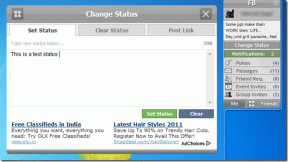सीडी/डीवीडी ड्राइव को ठीक करें जो विंडोज एक्सप्लोरर में दिखाई नहीं दे रहा है
अनेक वस्तुओं का संग्रह / / November 28, 2021
विंडोज एक्सप्लोरर में सीडी/डीवीडी ड्राइव न दिखने को ठीक करें: यदि आप देखते हैं कि आपकी सीडी/डीवीडी ने हाल ही में काम करना बंद कर दिया है या सीडी/डीवीडी ड्राइव विंडोज एक्सप्लोरर में दिखाई नहीं दे रहे हैं तो आप समस्या को ठीक करने के लिए सही जगह पर हैं। यदि आपने हाल ही में विंडोज 10 में अपग्रेड किया है तो हो सकता है कि पुराने ड्राइवर असंगत हो गए हों या दूषित हो गए हों, जिसके कारण समस्या होती है।
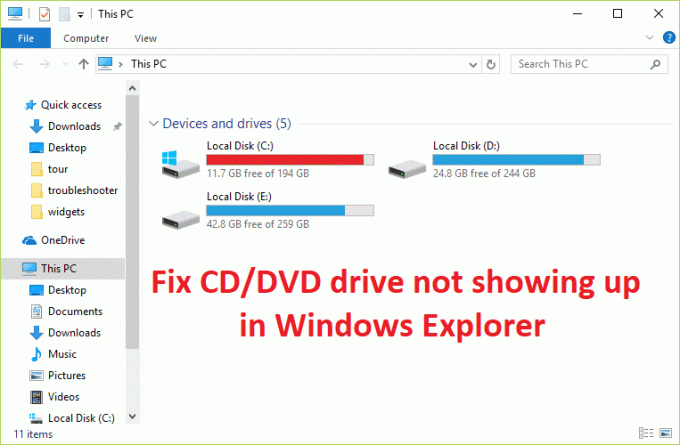
लेकिन मुख्य समस्या यह है कि सीडी/डीवीडी ड्राइवरों की आपूर्ति विंडोज द्वारा की जाती है, इसलिए समस्या पहले स्थान पर नहीं होनी चाहिए थी। आप जांच सकते हैं कि क्या आप सीडी/डीवीडी रोम हैं कम से कम डिवाइस मैनेजर में पता चला है, यदि नहीं तो समस्या सीडी/डीवीडी रोम को पीसी से जोड़ने वाली ढीली या दोषपूर्ण केबल के साथ हो सकती है। यदि आप डिवाइस मैनेजर खोलेंगे और सीडी/डीवीडी ड्राइव लेटर नहीं ढूंढ पा रहे हैं तो यह गाइड आपके लिए है। तो बिना समय बर्बाद किए आइए देखें कि नीचे सूचीबद्ध समस्या निवारण गाइड के साथ विंडोज एक्सप्लोरर में सीडी / डीवीडी ड्राइव को वास्तव में कैसे ठीक किया जाए।
अंतर्वस्तु
- सीडी/डीवीडी ड्राइव को ठीक करें जो विंडोज एक्सप्लोरर में दिखाई नहीं दे रहा है
- विधि 1: दूषित रजिस्ट्री प्रविष्टियाँ ठीक करें
- विधि 2: एक रजिस्ट्री उपकुंजी बनाएँ
- विधि 3: हार्डवेयर और डिवाइस समस्या निवारक चलाएँ
- विधि 4: IDE ATA/ATAPI नियंत्रकों को अनइंस्टॉल करें
- विधि 5: सीडी/डीवीडी रोम ड्राइवर अपडेट करें
- विधि 6: सीडी/डीवीडी रोम ड्राइव अक्षर बदलें
सीडी/डीवीडी ड्राइव को ठीक करें जो विंडोज एक्सप्लोरर में दिखाई नहीं दे रहा है
यह सुनिश्चित कर लें पुनर्स्थापन स्थल बनाएं बस कुछ गलत होने पर।
विधि 1: दूषित रजिस्ट्री प्रविष्टियाँ ठीक करें
1.दबाएं विंडोज कुंजी + आर रन डायलॉग बॉक्स खोलने के लिए बटन।
2. टाइप: regedit रन डायलॉग बॉक्स में, फिर एंटर दबाएं।

3.अब निम्न रजिस्ट्री कुंजी पर जाएं:
HKEY_LOCAL_MACHINE\SYSTEM\CurrentControlSet\Control\Class\ {4D36E965-E325-11CE-BFC1-08002BE10318}

4. दाएँ फलक में खोजें अपर फिल्टर तथा निचला फ़िल्टर.
ध्यान दें: यदि आपको ये प्रविष्टियाँ नहीं मिल रही हैं तो अगली विधि आज़माएँ।
5.हटाएं इन दोनों प्रविष्टियों। सुनिश्चित करें कि आप UpperFilters.bak या LowFilters.bak को नहीं हटा रहे हैं, केवल निर्दिष्ट प्रविष्टियों को हटा दें।
6. रजिस्ट्री संपादक से बाहर निकलें और कंप्यूटर को पुनरारंभ।
यह शायद होना चाहिए सीडी/डीवीडी ड्राइव ठीक करें जो विंडोज एक्सप्लोरर मुद्दे में दिखाई नहीं दे रहा है लेकिन अगर नहीं, तो जारी रखें।
विधि 2: एक रजिस्ट्री उपकुंजी बनाएँ
1.दबाएं विंडोज कुंजी + आर टीo रन डायलॉग बॉक्स खोलें।
2. टाइप: regedit और फिर एंटर दबाएं।

3.निम्न रजिस्ट्री कुंजी की स्थिति जानें:
HKEY_LOCAL_MACHINE\SYSTEM\CurrentControlSet\Services\atapi
4. एक नई कुंजी बनाएं नियंत्रक0 अंतर्गत अतापी चाभी।

4.चुनें नियंत्रक0 कुंजी और नया DWORD बनाएं एनमडिवाइस1.
5. मूल्य को से बदलें 0 (डिफ़ॉल्ट) से 1 और फिर ठीक क्लिक करें।

6. परिवर्तनों को सहेजने के लिए अपने पीसी को पुनरारंभ करें।
विधि 3: हार्डवेयर और डिवाइस समस्या निवारक चलाएँ
1.दबाएं विंडोज कुंजी + आर रन डायलॉग बॉक्स खोलने के लिए बटन।
2. टाइप करें 'नियंत्रण' और फिर एंटर दबाएं।

3. सर्च बॉक्स के अंदर 'टाइप करें'समस्या-निवारक'और फिर' क्लिक करेंसमस्या निवारण।‘

4. के तहत हार्डवेयर और ध्वनि आइटम, 'क्लिक करेंडिवाइस कॉन्फ़िगर करें' और अगला क्लिक करें।

5.यदि समस्या पाई जाती है, तो 'पर क्लिक करें।यह फिक्स लागू।‘
यह सीडी / डीवीडी ड्राइव को विंडोज एक्सप्लोरर मुद्दे में नहीं दिखाना चाहिए, लेकिन यदि नहीं तो अगली विधि का प्रयास करें।
विधि 4: IDE ATA/ATAPI नियंत्रकों को अनइंस्टॉल करें
1.दबाएं विंडोज कुंजी + आर फिर टाइप करें देवएमजीएमटी.एमएससी और डिवाइस मैनेजर खोलने के लिए एंटर दबाएं।
2. डिवाइस मैनेजर में, आईडीई एटीए / एटीएपीआई नियंत्रकों का विस्तार करें, फिर सूचीबद्ध नियंत्रक पर राइट-क्लिक करें और स्थापना रद्द करें का चयन करें।

3. अपने पीसी को रीबूट करें और विंडोज़ स्वचालित रूप से आईडीई एटीए / एटीएपीआई नियंत्रकों के लिए ड्राइवर स्थापित करेगा।
विधि 5: सीडी/डीवीडी रोम ड्राइवर अपडेट करें
1.दबाएं विंडोज कुंजी + आर रन डायलॉग बॉक्स खोलने के लिए बटन।
2. टाइप: देवएमजीएमटी.एमएससी और फिर एंटर दबाएं।

3. डिवाइस मैनेजर में, DVD/CD-ROM का विस्तार करें ड्राइव, सीडी और डीवीडी डिवाइस पर राइट-क्लिक करें और फिर क्लिक करें स्थापना रद्द करें।

4.कंप्यूटर को पुनरारंभ।
कंप्यूटर के पुनरारंभ होने के बाद, ड्राइवर स्वचालित रूप से स्थापित हो जाएंगे। यह आपकी मदद कर सकता है सीडी/डीवीडी ड्राइव को ठीक करें जो विंडोज एक्सप्लोरर में दिखाई नहीं दे रहा है लेकिन कभी-कभी यह कुछ उपयोगकर्ताओं के लिए काम नहीं करता है इसलिए अगली विधि का पालन करें।
विधि 6: सीडी/डीवीडी रोम ड्राइव अक्षर बदलें
1. Windows Key + R दबाएं और फिर diskmgmt.msc टाइप करें और एंटर दबाएं।
2.अब सीडी-रोम 0 या डीवीडी (एफ :) पर राइट-क्लिक करें और चुनें चालक पत्र और पथ बदलें।
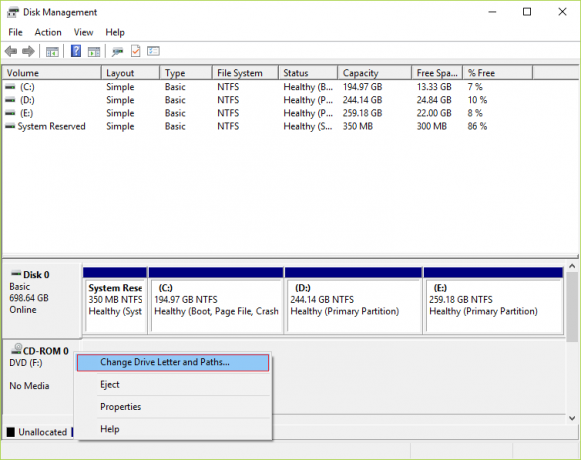
3.अब अगली विंडो में पर क्लिक करें बटन बदलें।

4. फिर ड्रॉप-डाउन से वर्तमान वर्णमाला को छोड़कर कोई भी अक्षर चुनें और OK पर क्लिक करें।

5.यह अक्षर नया सीडी/डीवीडी ड्राइव अक्षर होगा।
6.यदि आप ड्राइव अक्षर नहीं बदल सकते हैं तो ADD पर क्लिक करें लेकिन यदि आपको विकल्प धूसर दिखाई देता है तो डिवाइस मैनेजर खोलें।
6. विस्तार करें डीवीडी/सीडी-रोम फिर अपने डिवाइस पर राइट-क्लिक करें और चुनें अक्षम करना।
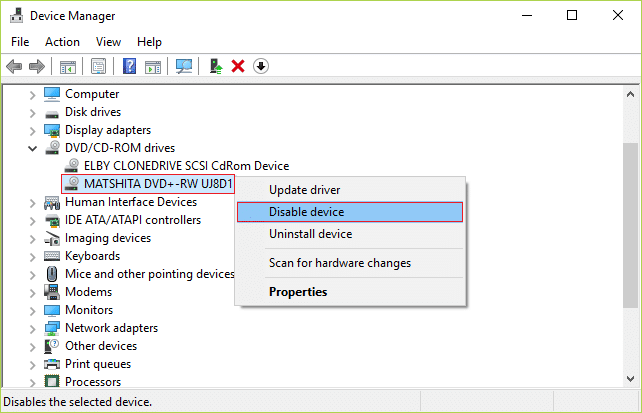
7.फिर से डिस्क सक्षम करें ड्राइव करें और उपरोक्त चरणों का प्रयास करें।
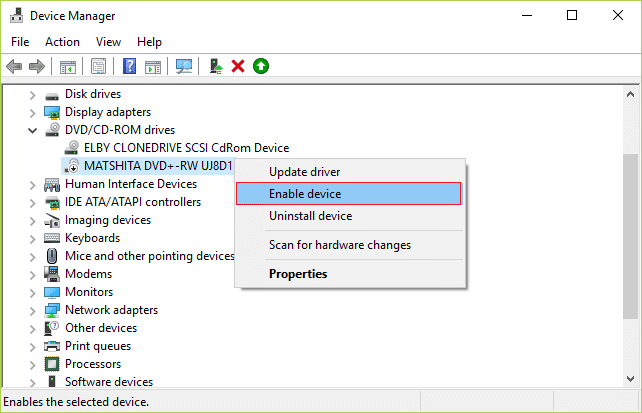
8. परिवर्तनों को सहेजने के लिए अपने पीसी को रीबूट करें।
आपके लिए अनुशंसित:
- स्थान खाली करने के लिए विंडोज पेजफाइल और हाइबरनेशन को अक्षम करें
- विंडोज 10 में सेफ मोड से कैसे बाहर निकलें?
- Internet Explorer से कोई ध्वनि ठीक न करें
- सुरक्षित मोड में कंप्यूटर क्रैश को कैसे ठीक करें
यदि आपने सफलतापूर्वक सीडी/डीवीडी ड्राइव को ठीक करें जो विंडोज एक्सप्लोरर में दिखाई नहीं दे रहा है लेकिन अगर आपके पास अभी भी इस लेख के बारे में कोई प्रश्न हैं, तो कृपया बेझिझक उन्हें टिप्पणी अनुभाग में पूछें।